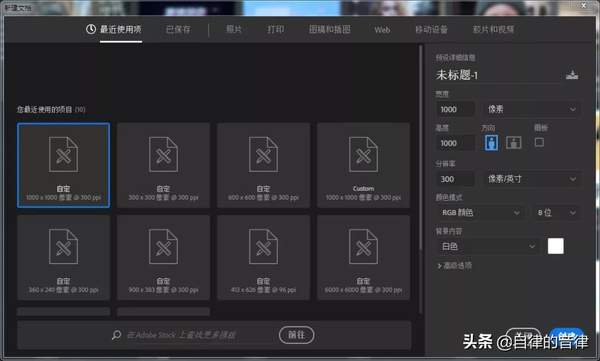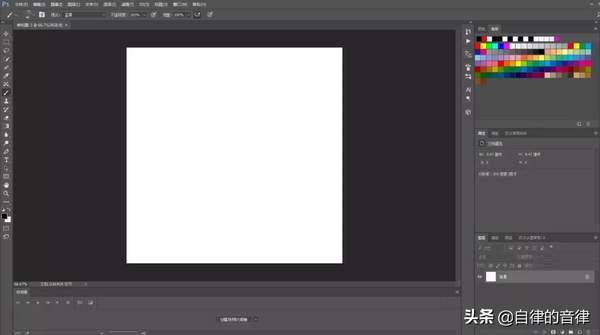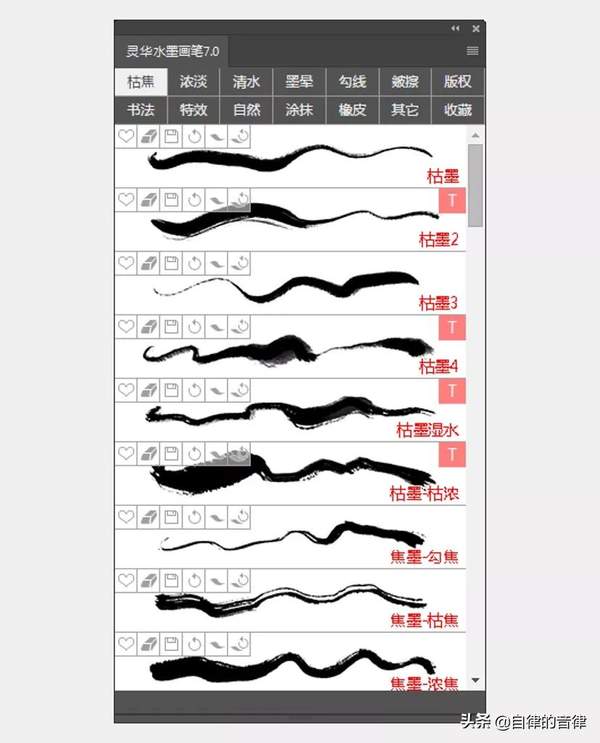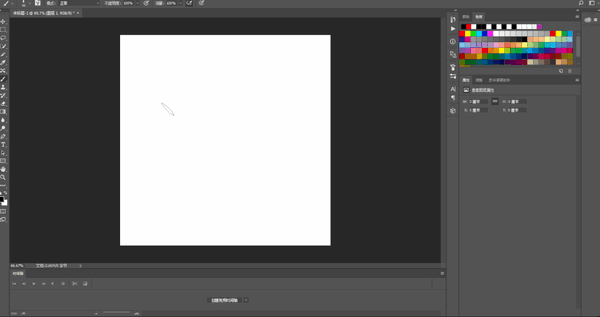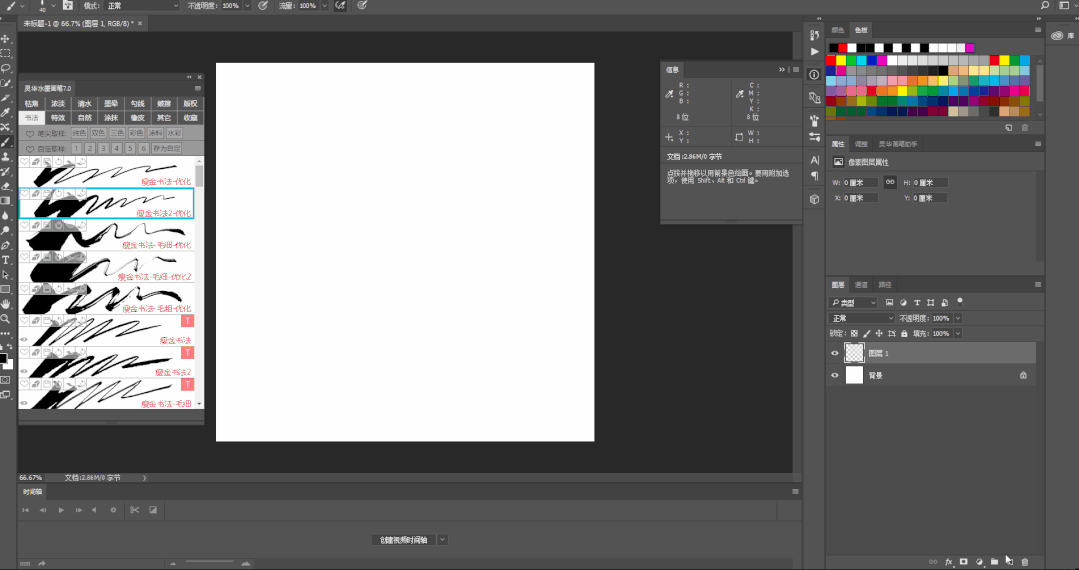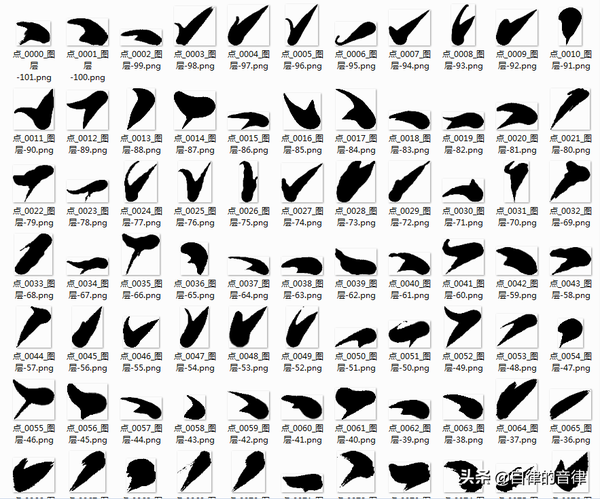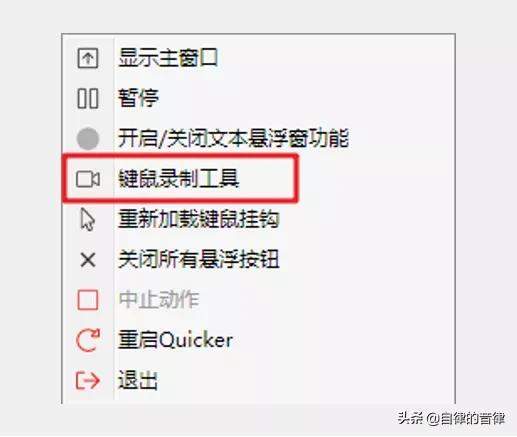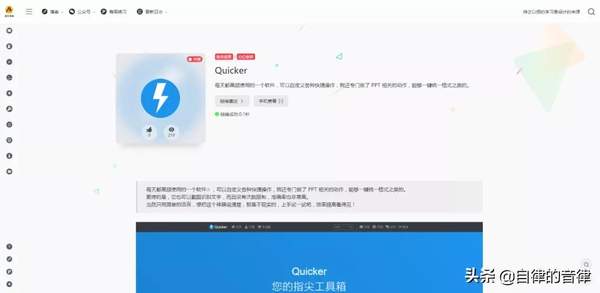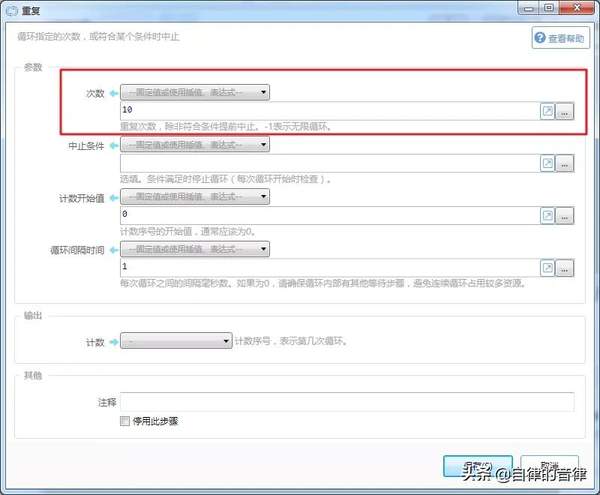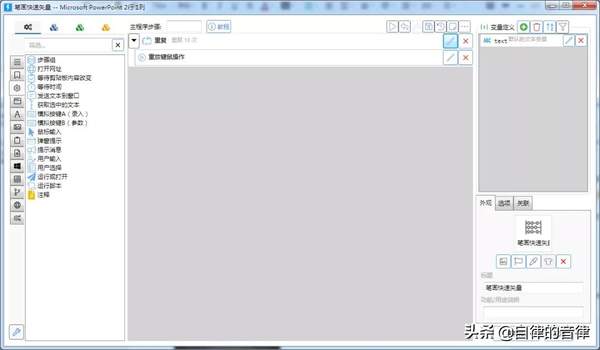ppt中字的笔顺笔画如何制作(ppt如何用笔绘画)
本文总计:2281 字
预计阅读时间:6 分钟
上周末,我给大家分享了很多矢量笔画素材,想必你已经看过了。
关于这些笔画素材,小伙伴们问到了两个问题:
- 这些笔画素材应该怎样使用?
- 我是如何做出这些笔画素材的?
今天,我就围绕这两个问题,给大家解析分享一下,希望能学为你用。
A. 笔画素材如何使用
关于用笔画素材拼字的用法,其实我之前已经写过相关的教程了,如果没看过的话,可以点击跳转查看:
通常来说,用笔画素材拼字,是为了规避字体版权。
至于相似度是低于 30% 还是 50% 就不好说了,我的建议是,改到认不出来为止。
如果有心的话,自己简单写一写,其实也是不错的选择。
除此之外,笔画素材和笔刷墨迹素材,在用法上也有相通的地方,大家也可以参考这篇文章,借鉴一下思路玩法:
- 不知道笔刷在PPT里怎么用?难怪素材要吃灰
B. 如何大量制作笔画素材
上周分享的笔画素材,一共有 800 张,实际上已经非常多了。
需要一张张笔画写好,每个笔画还不能一样,写得不合适要重写,写完后还需要导出做成矢量图,并整理到 PPT 中发布出来。
当我们把做一张笔画素材的时间,乘以 800 的话,想想就很头秃。
但是,该肝的要肝,该流程化批量操作的,也应该形成一套工作流,给自己节省时间、提高效率。
接下来,我就为大家还原一下制作流程,让你也能批量生产笔画素材。
01. 在 Photoshop 中新建一个空白文档
如果是手写笔画,咱们需要借助 PS 才行,新建的文档尺寸不用太大,方形的更好。
打开后,大概是下图这样:
02. 使用合适的毛笔字笔刷
我们需要用 PS 中的画笔工具,一个个笔画写出来,所以需要先调整设置好笔刷。
如果是用自带的笔刷也行,但是效果比较局限,我用的是灵华水墨画笔工具。
这是一款收费的笔刷工具,里面包含的上百种各式笔刷效果,可以很方便的写出不同效果的笔画与文字。
当然,如果不常用,就不太建议购买了,也不便宜。
偶尔用用的话,可以百度直接搜索,也有一些相关的毛笔笔刷可以下载。
03. 借助数位板书写
如果直接使用鼠标书写,写出来的笔画不够流畅,而且几乎没有粗细变化。
但是,如果我们使用数位板,就可以根据笔的按压力度、运笔的速度、笔尖的角度去影响笔画的形态。
如下图所示,就是用数位板书写的状态:
这就像练字一样,如果想要写出笔锋,只要多试几次,就能掌握运笔的技巧。
比如,这两天封面图中的“笔画”,就是我用数位板写的。
04. 每个笔画用一个图层
在写笔画的时候,需要每个不同的笔画,占用一个单独的图层。
这样做,虽然看起来繁琐一些,但方便后面的导出与矢量化,不用再去切图裁图。
05. 导出所有的笔画
当每个笔画单独一个图层写好后,我们需要把它们都导出成 PNG 免抠图,方便后面使用。
只需要点击【将图层导出到文件】即可,导出后可以得到所有笔画的免抠图。
上面这几个步骤,是偷不了懒的,笔画得一个个写出来才行,全写完后再一起导出。
06. 放到 PPT 中分页
我们打开 PPT,新建一页空白页面,把所有的笔画图拖进去:
全选所有笔画图片,使用 OK 插件的【选图分页】功能:
这一步,可以把选中的所有图片,变成一页一张图,方便后面的批处理。
当然,你用 PPT 自带的相册功能也行,只是用插件更方便一些,而且可以在任意位置将图片分页。
07. 把笔画图片转成矢量图
如果直接用这些笔画免抠图拼字,不是不可以,只是不方便缩放调整,放大后会很模糊。
所以,我们需要借助口袋动画插件,将笔画图片描摹成矢量图:
描摹后,设置填充色为黑色,无边框,再隐藏掉原图即可。
08. 录制键盘与鼠标动作
这么操作下来,虽然笔画转成了矢量图,但每张图得鼠标操作五六次,800 张图都手动操作的话,可能就废了。
因此,我想到了自动批量处理。
我用的是万能神器 Quicker,使用它的键鼠录制工具:
把上面选择图片,用插件转矢量,设置颜色填充,到最后隐藏图片,这一系列操作都录下来。
这个软件我之前也推荐过几次,如果感兴趣的话,可以了解一下:
网址:https://www.aboutppt.com/sites/3416.html
09. 设置批处理速度与次数
录制好鼠标操作的过程后,在 Quicker 中新建一个动作,把录制的数据粘贴进去,并设置一定的播放速度。
我这里设置的 8 倍速,如果你的电脑配置很高,还可以速度再快些。
接下来,设置重复与循环的次数,第一次使用可以次数设置的小一点,比如 10 次,先试试运行有没有啥问题。
动作设置好之后,是这样的:
之后,我们在 PPT 中,运行这个动作,看看自动处理的效果。
确定没问题后,再把重复次数调整为 800 次,让电脑自动批量处理即可,咱们可以去玩玩手机,摸摸鱼。
通过上述 9 个步骤,我们就可以批量制作矢量笔画素材了。
C. 拓展延伸
口袋动画插件的转矢量功能,得到的结果并不准确,会损失很多细节。
如果想要更优质的笔画效果,想要保留更多笔触与飞白,可以试试其他位图转矢量工具。
关于图片转矢量的操作,我之前也写过具体的教程,感兴趣可以翻一翻:
- 高校答辩PPT,没有校徽怎么行!
此外,电脑自动批量操作,除了用 Quicker 外,还可以用按键精灵等软件,具体用法网上有很多教程,可以了解一下。
最后,如果我们想要得到什么结果,往往可以逆推,分析需要哪些步骤去解决问题。
包括页数多的 PPT 也是这样,也许并不需要一页页手动处理。
偶尔学一些高效的批处理操作,能够为我们节省很多时间。
以上,就是今天分享的全部内容,希望对你有所启发~